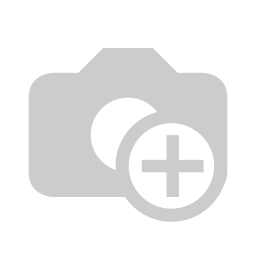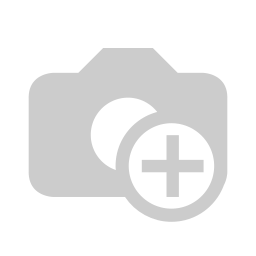使用Excel拼接数据方法(PHONETIC函数)
使用Excel拼接数据方法(PHONETIC函数)
适用场景:
有一长串数据竖列提供过来,而你需要将这些数据全部拼接到一起并且加上分隔符号。传统的笨方法:逐个复制粘贴,并且加上分隔符;数据量少时尚可这样操作,数据量大了根本不可行,这时候就可以用到excel的PHONETIC函数了。
举例用下图的数据,用逗号分隔拼接。
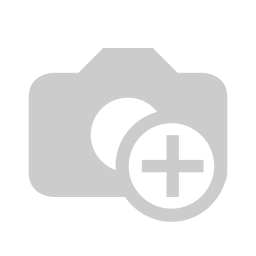
方法一:
在隔壁列第一行输入“,”,选择整列后,选择向下填充(不同版本excel可能位置不一样,举例版本为excel2019,填充功能在开始这栏),得到一整列逗号。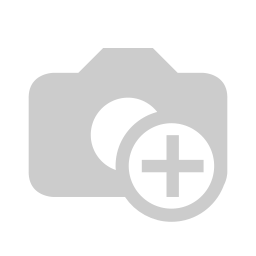
(如果需要拼接的是文本,不需要进行接下来这步,如果是数字,需要进行转换操作)
选中整列,选择数据-分列,点下一步到选择列格式这里,选择文本后完成,完成转换后数字前会有绿色三角。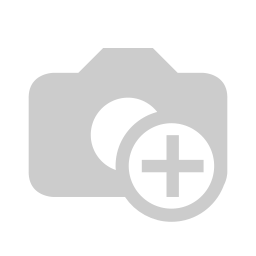
在任意空白格子输入=PHONETIC(范围A:范围B),选择拖选或者直接输入单元格,如=PHONETIC(A1:B10),回车后得到拼接的数据。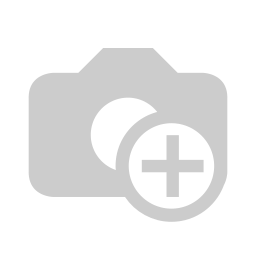
复制这个单元格到另一个单元格,粘贴时选择“只值”,能得到一个纯文本的值。
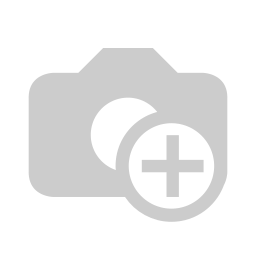
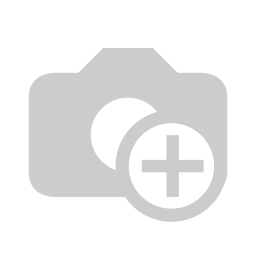
方法二:
在B列输入=A1&",",向下填充得到一整列“数据,”,
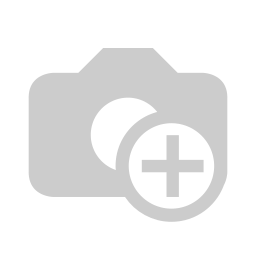
整列复制粘贴后选择“只值”,得到一整列“数据,”(可以复制到原位置或者其他位置)
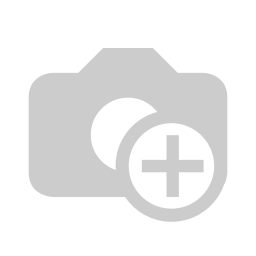
接下来像方法一一样使用PHONETIC函数即可得到拼接的数据,这次仅需要拼接带逗号的这列。